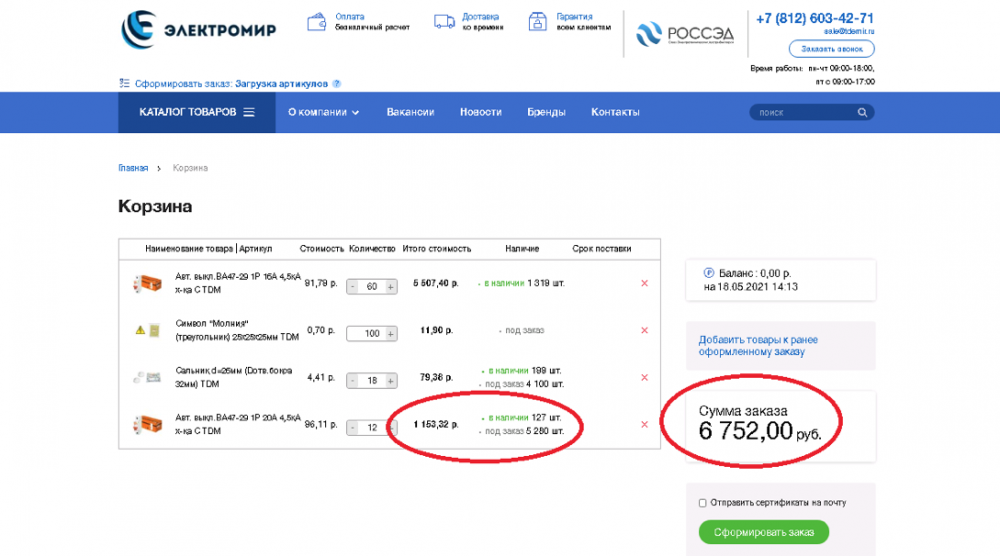FAQ
Как работать с личным кабинетом заказчиков Торгового Дома «Электромир»
Преимущества:
- Максимально быстрое взаимодействие при минимальном количестве ошибок;
- Видимость доступных для заказа товаров на складе производителя и складе ТД «Электромир».
Зачем нужна регистрация в Личном кабинете
Персональные скидки, видимость остатков на складах в числовом выражении.
Как зарегистрироваться?
1. Перейти на сайт ТД «Электромир» www.tdemir.ru, блок Регистрация в левом верхнем углу.
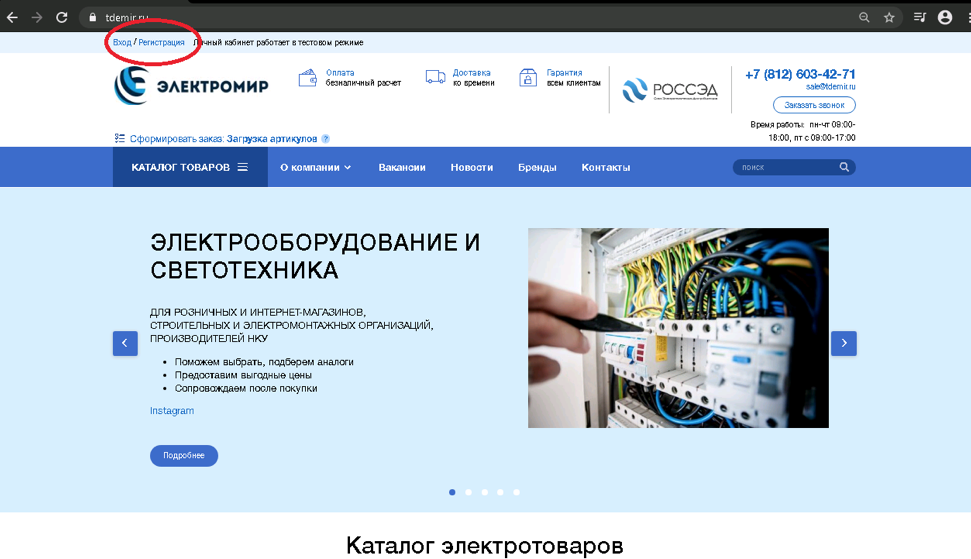
2. Заполнить форму регистрации.
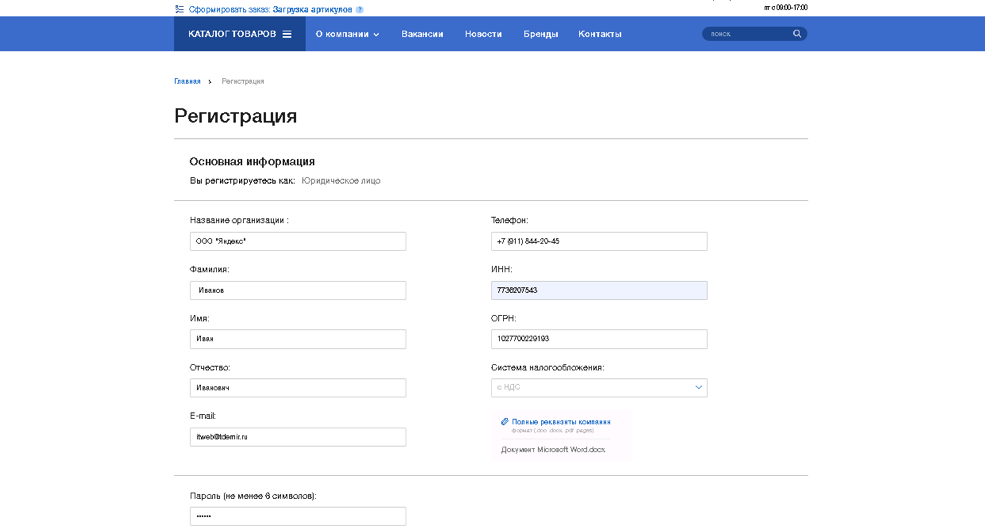
3. Отправить данные регистрации.
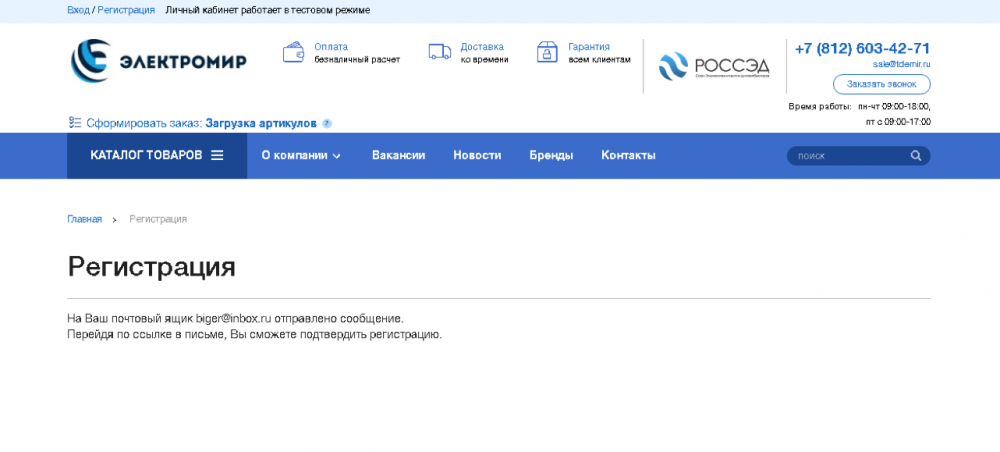
4. Получив письмо о регистрации, перейти по полученной ссылке.
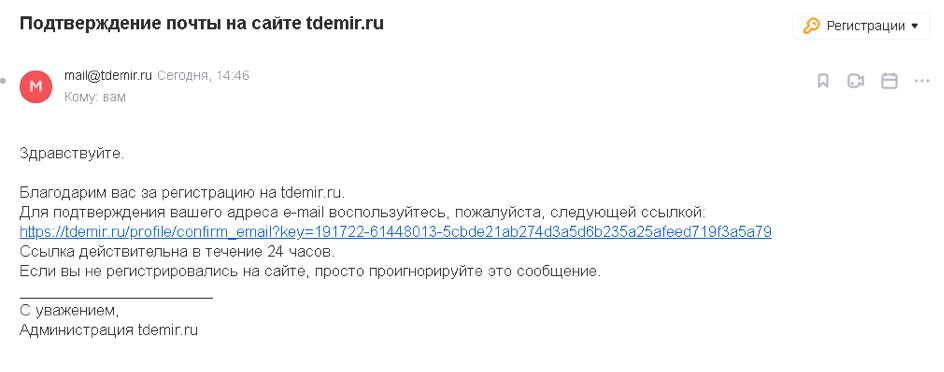
5. Вы завершили регистрацию
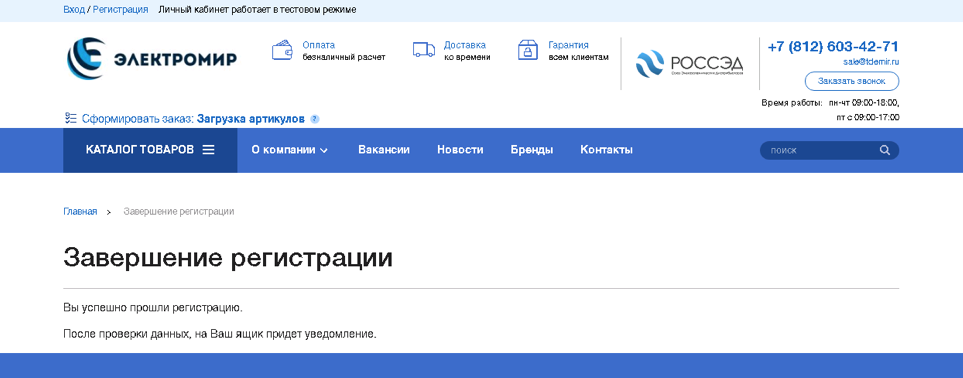
На почтовый ящик, указанный при регистрации придет уведомление о завершении регистрации и готовности к работе в Личном кабинете.
Можете перейти по ссылке из письма на форму входа в Личный кабинет
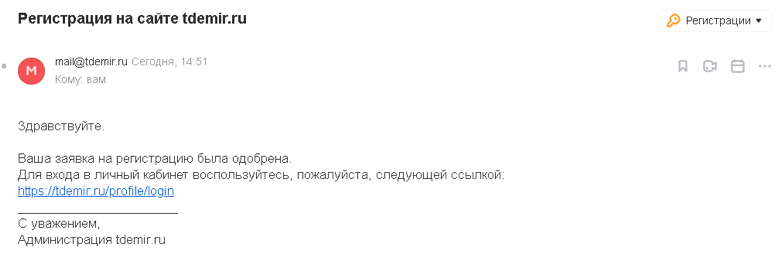
Воспользуйтесь почтовым адресом как логином для входа в Личный кабинет, введите пароль, указанный при регистрации.
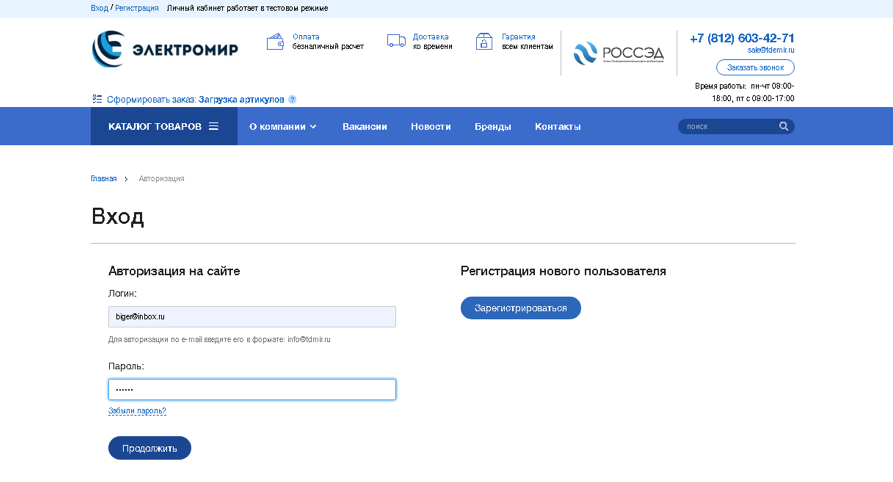
Как подобрать товар с помощью поиска
На сайте работает быстрый поиск, поиск по фильтрам, поиск по категории товара (структура каталога).
Быстрый поиск работает даже если Вы забыли переключить раскладку.
Введите для лучшего поиска больше слов определяющих товар.
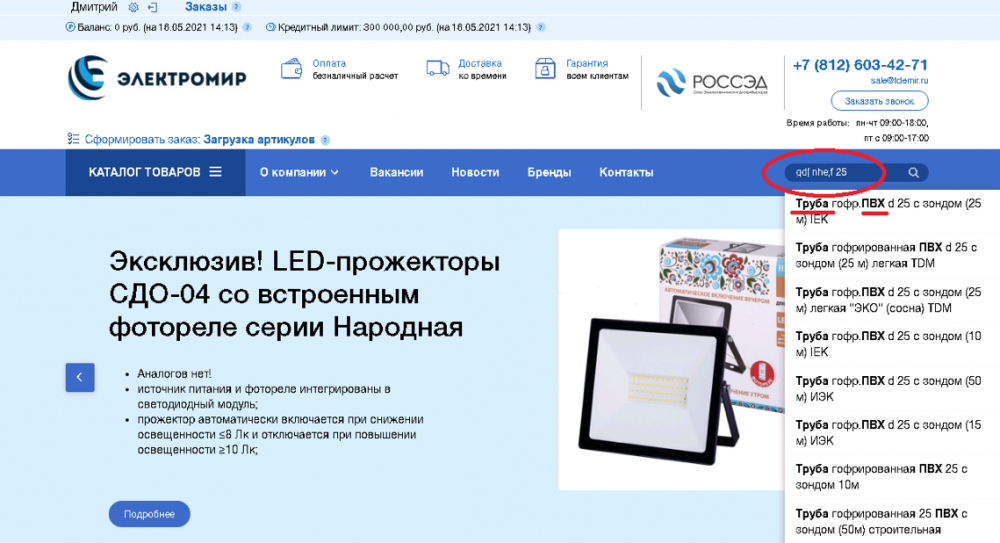
Также в результатах поиска вы можете воспользоваться фильтрацией по бренду.
Реализована сортировка по цене, выбор склада/доступности товара на складе ТД «Электромир» или у производителя.
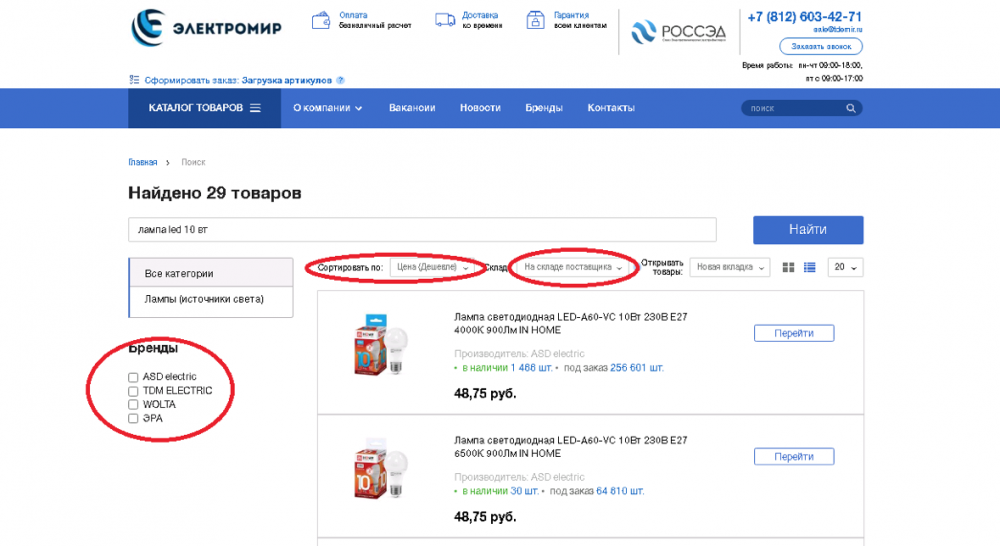
Поиск по категории товара позволяет использовать фильтры по ключевым признакам.

Как оформить заказ?
После того как вы нашли нужную позицию в каталоге, либо через поиск по категории (структуре) каталога, либо через строку поиска - поместите товар в корзину.
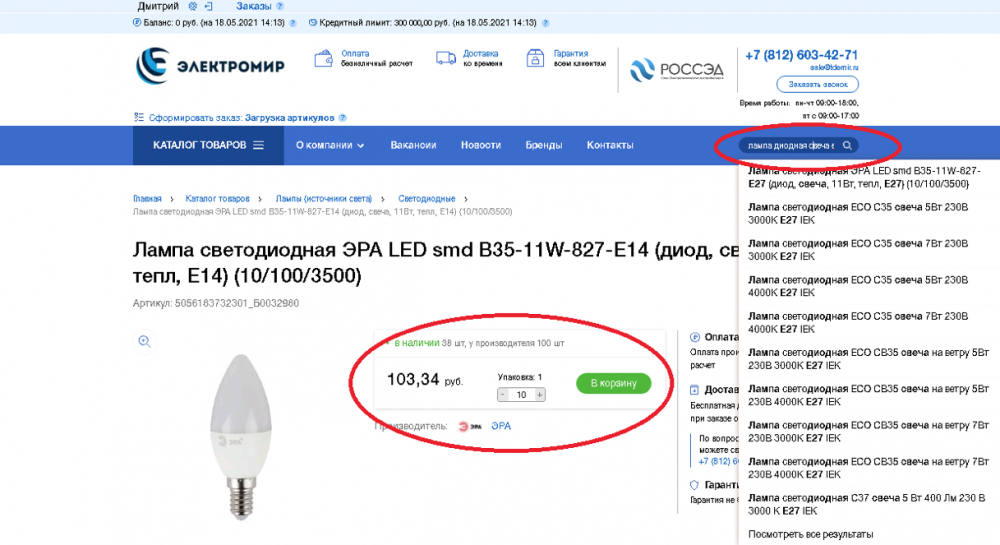
Для перехода в корзину нажмите значок корзины, также там видно количество добавленного товара.
После перехода в корзину доступно оформление нового заказа или добавление содержимого корзины в оформленный ранее заказ.
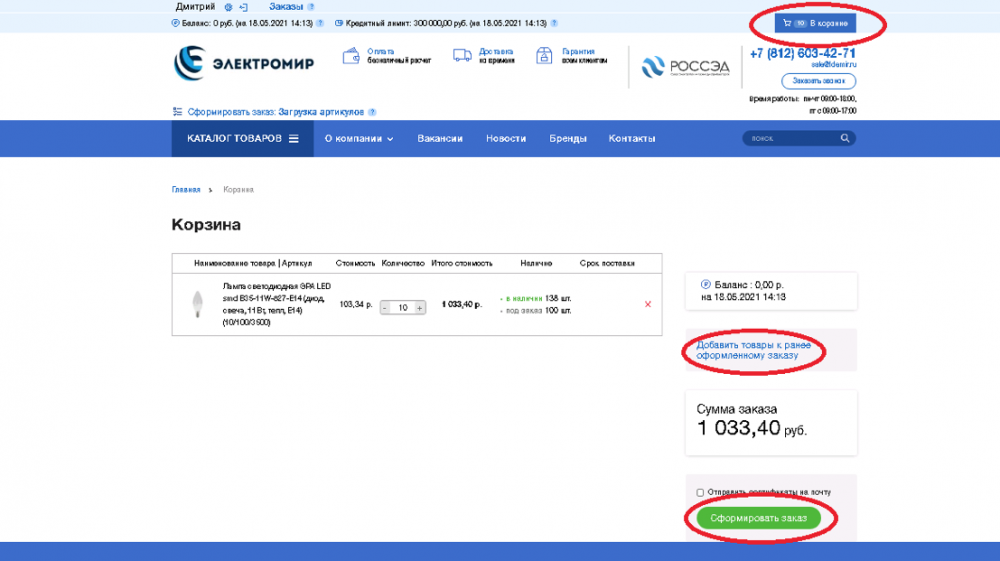
После формирования заказ ему будет присвоен номер для ЛК.
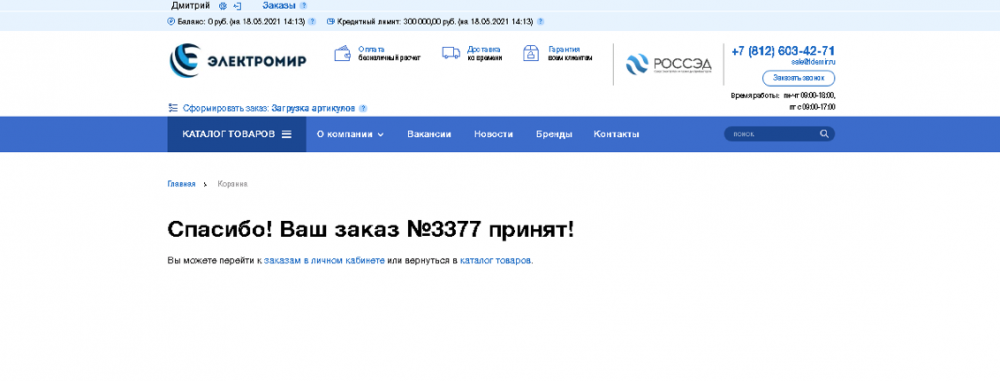
Как добавить позицию к оформленному заказу?
Внутри корзины есть выбор для добавления товара к существующему заказу. Также вы можете оформить новый заказ.
Как зарезервировать товар?
Перейдите в активные заказы.
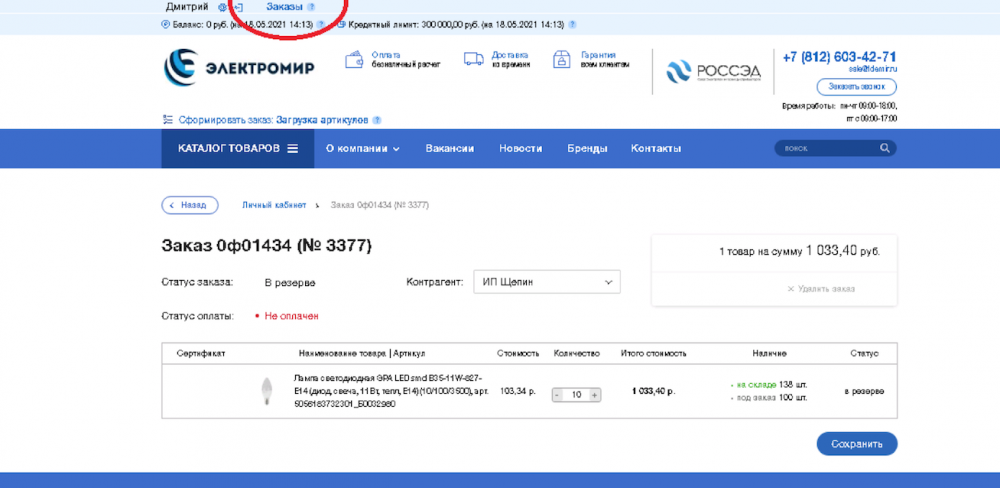
По кнопке "Зарезервировать", заказу присвоится номер счета в 1С (в виде 0ф 01291), теперь он будет доступен для сотрудников ТД «Электромир». Далее товар зарезервируется и заказ переместится в "Зарезервированные".
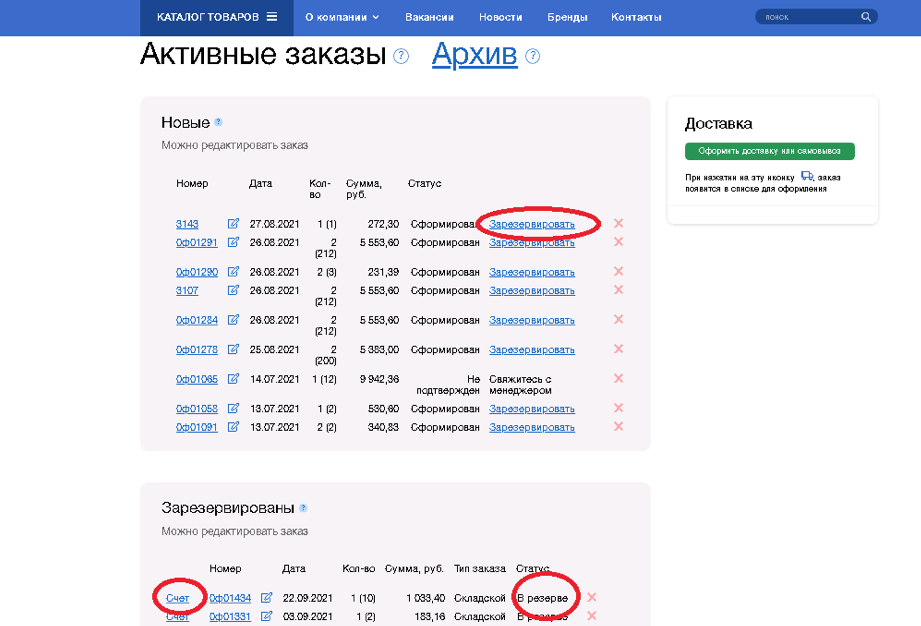
Отмена резерва доступна через сотрудника ТД «Электромир». Также можно удалить заказ, либо удалить строки заказа до того, как заказ был взят в подбор.
Заказной товар (опционально) можно удалить после начала обеспечения только через сотрудника ТД «Электромир».
Как оформить доставку\самовывоз?
Перейдите в "Заказы".
Для оформления доставки или самовывоза доступны заказы в резерве. Зарезервируйте заказ если он не был зарезервирован ранее.
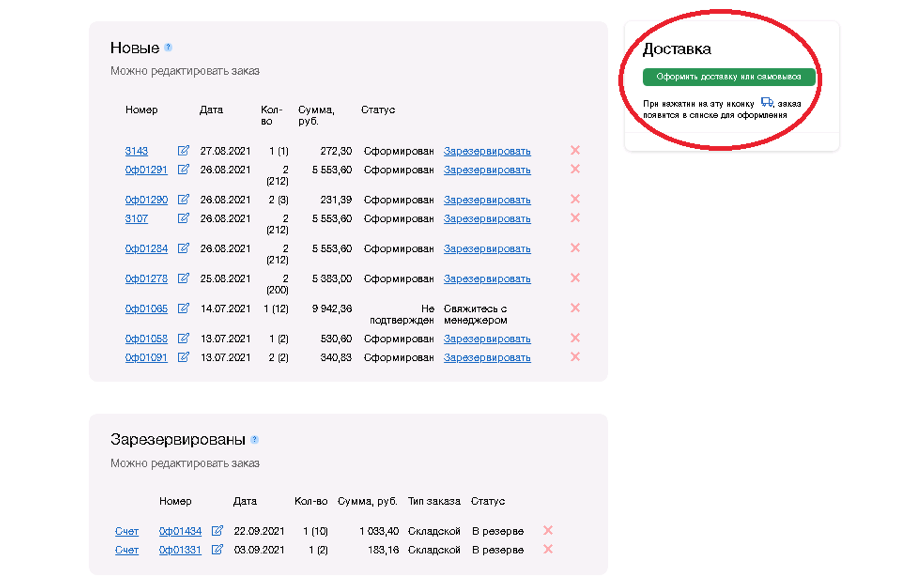
Далее выберите заказ, отметив его значком машинки. Выберите доставку или самовывоз.
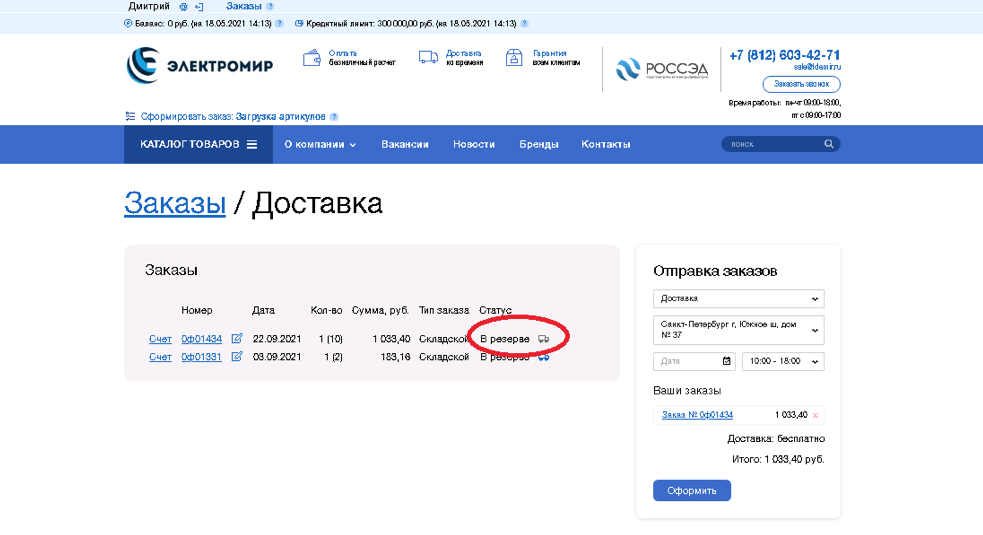
Выберите адрес доставки.
Адрес доставки хранится в 1С, если у вас появился новый адрес доставки, свяжитесь с Вашим менеджером, только он может создать новый адрес.
Выберите дату доставки – будут видны доступные числа.
Для партнеров в Санкт-Петербурге доставка может быть оформлена до 17.00 на завтра.
Для партнеров в Лен. области доставка осуществляется по графику доставок. Уточните у менеджера день доставки в Ваш район.
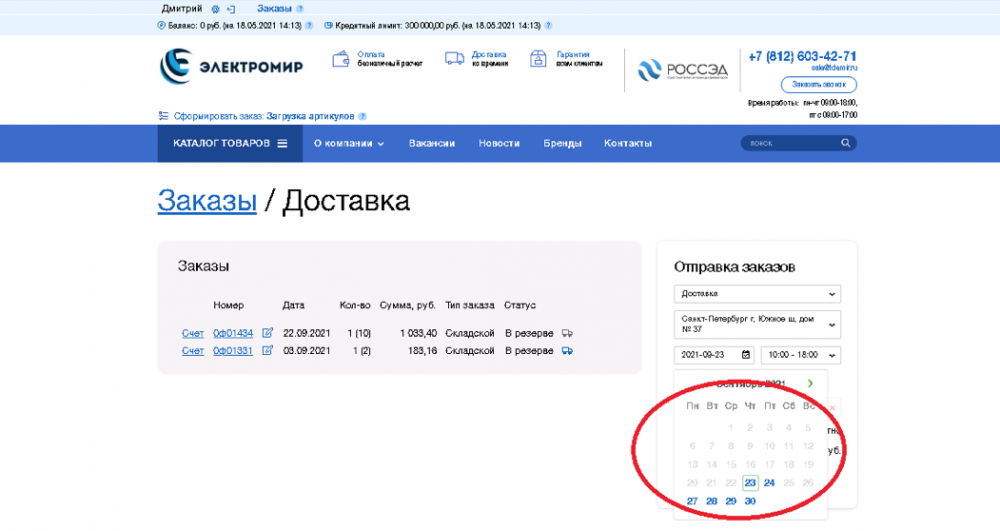
Сумма заказа бесплатной доставки
Для санкт- Петербурга от 20 тыс. руб. - ежедневно, для Лен. области от 5 тыс. руб. - по графику доставок.
Для получения достаточной суммы заказа выберите несколько заказов на один день доставки или увеличьте заказ до необходимой суммы, либо согласуйте с менеджером платную доставку.
Если у Вас нет превышения кредитного лимита или просрочек платежа заказ встанет на доставку.
Заказ переместится в категорию подбор и отгрузка.
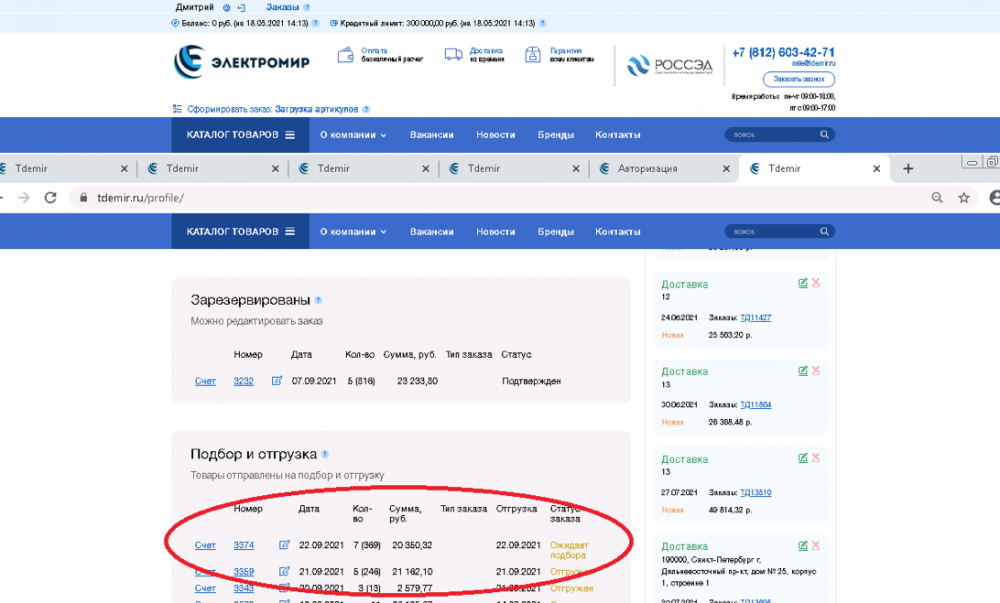
Как получить остатки товаров на складе ТД «Электромир»
Перейти в каталог.
На начальной странице каталога есть кнопка "Остатки товара":
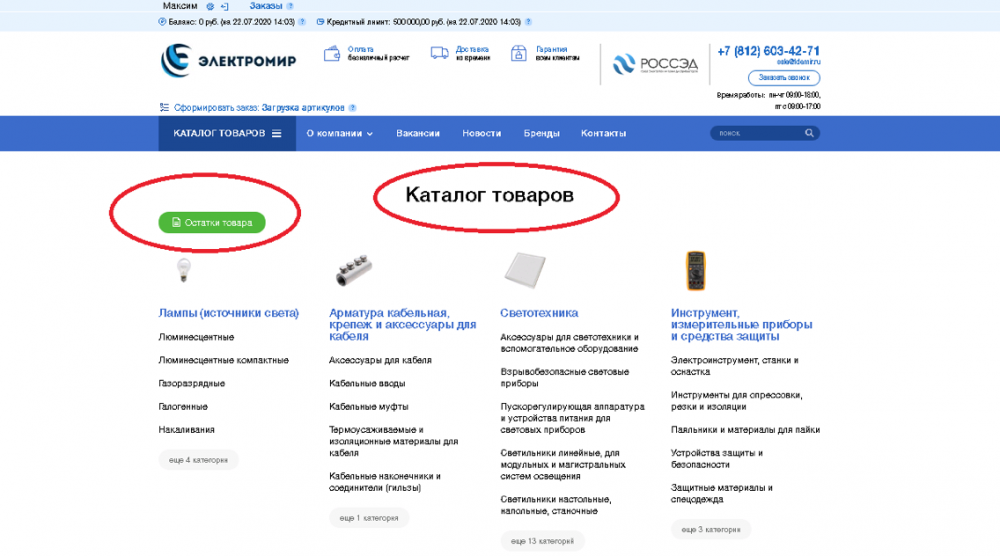
Файл в виде таблицы:
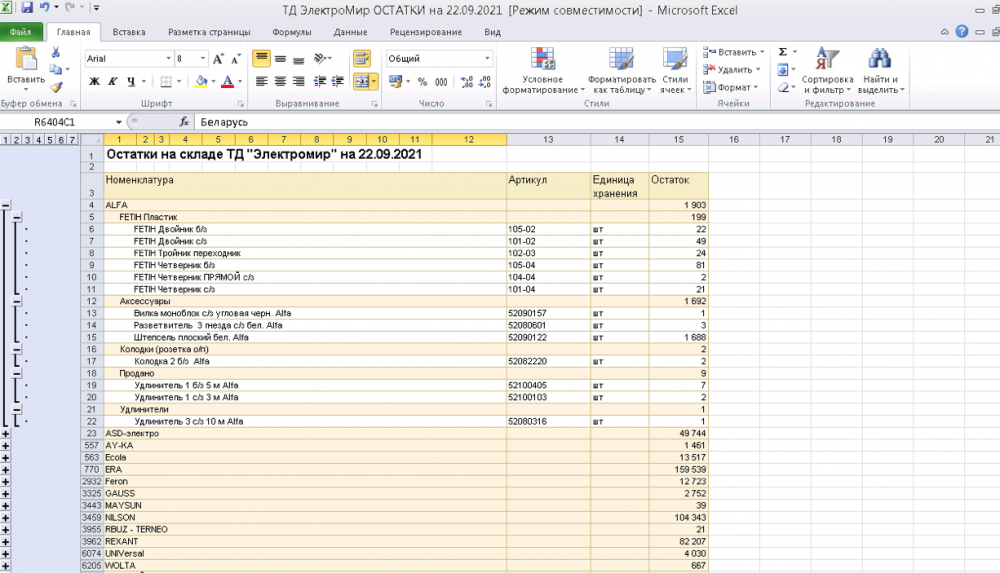
Как загрузить заказ списком из файла?
Перейдите по ссылке к загрузке артикулов.
Скопируйте ваш заказ из табличной части документа вашего заказав виде поле1 – артикул, поле2 – количество.
Далее просто вставьте в загрузку артикулов.
Также Вы можете воспользоваться этим инструментом для ручного ввода (артикул от количества при вводе разделяйте двойным пробелом).
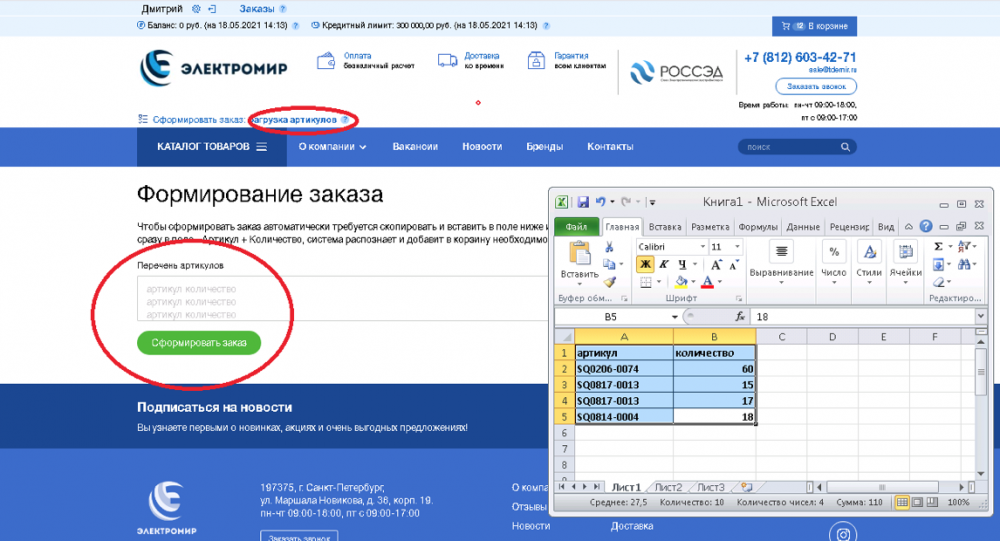
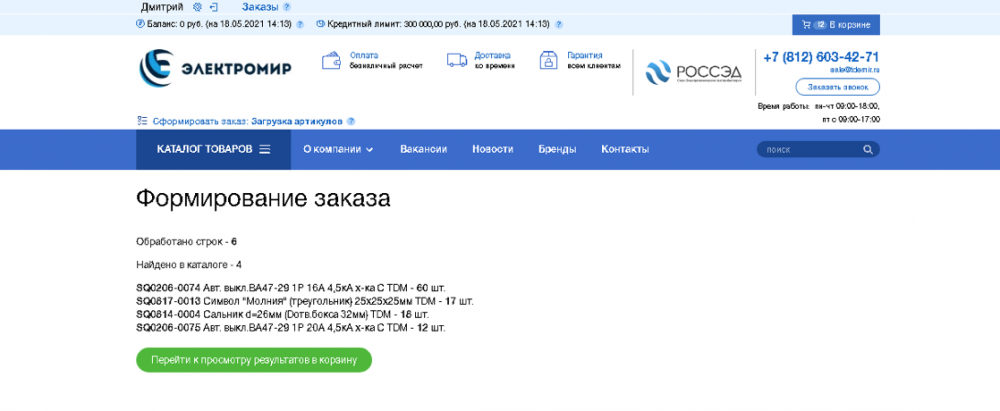
Заказ размещен в корзине, можно оценить доступность на складе или под заказ.
При оформлении заказа, товары отсутствующие на складе сформируются в отдельный заказ.